لاكن في موضوعنا هذا سيكون مختلف تماماً , حيث سنشرح لك أخي الكريم طريقة لجعل بطاقة الذاكرة الخارجية بمثابة الذاكرة الداخلية لحفظ جميع التطبيقات او الملفات ...إلخ .
وإن لم يظهر لك الإشعار قم بالولوج الى الاعدادات من ثم اختار الذاكرة بعدها اختر الذاكر الخارجية من ثم تابع الخطوات التالية...
مشاكل مع بطاقة SD على الأجهزة المحمولة ، على سبيل المثال ، عندما لا يستطيع الهاتف قراءة بطاقة SD ، يمكن أن يكون راجعا إلى العديد من الأسباب. في معظم الحالات ، يعزى الخطأ إلى البرنامج. الجناة الأكثر شيوعا هي البيانات التالفة على بطاقة SD والتحديثات الخاطئة وأخطاء البرامج والبرامج الضارة. تتناول هذه المقالة نفس المشكلة حيث لا يتم التعرف على بطاقة SD بواسطة هاتف Huawei P10 الذكي. تابع القراءة لمعرفة سبب عدم تمكن الهاتف من قراءة بطاقة SD ، ولا يكتشف بطاقة sd الخطأ ، حتى إذا تم إدخال بطاقة SIM وإدراجها بالفعل.
قبل حل المشكلة مع برنامج الجهاز ، تأكد من استخدام النوع الصحيح من بطاقة SD متوافق مع هاتفك. يتوافق Huawei P10 مع بطاقة microSD باستخدام فتحة SIM 2. افعلها بشكل صحيح.
حاول أيضا إدخال بطاقة SD في جهازك الآخر بنفس حامل بطاقة SD. إذا تمكن جهازك الآخر من التعرف على بطاقة SD أو قراءتها ، فإن المشكلة تكمن في جهاز Huawei P10. قد يكون هذا بسبب فشل النظام أو تلف خطير في الأجهزة ، مثل فتحة بطاقة SD المعيبة. تلف الأجهزة هو على الأرجح يرجع ذلك إلى حقيقة أن قمت بإسقاط بطريق الخطأ أو الرطب هاتفك. في هذه الحالة, يمكنك حل المشكلة فقط من خلال الخدمة. ومع ذلك ، هناك بعض الحلول التي يمكن أن تحل المشاكل المتعلقة بالبرمجيات مع بطاقة الذاكرة الرقمية المؤمنة في المنزل. إذا كنت بحاجة إلى مزيد من المعلومات ، فقد اختبرنا بعض الإجراءات الموصى بها والحلول العامة لك. تابع القراءة لمزيد من التفاصيل.
الحل الأول: أعد تشغيل هاتفك (إعادة تعيين لينة).
قد تكون إعادة التشغيل الناعمة هي الشيء الوحيد المطلوب لكي تعمل الأشياء بشكل صحيح على جهازك ، بما في ذلك التعرف على بطاقة الذاكرة. قد يعاني هاتفك من مشاكل فنية بسيطة ، لذلك لم يتم التعرف على بطاقة SD. قم بإعادة تشغيل البرنامج أو أعد تشغيل Huawei P10 لإصلاح مشكلات البرامج وتحديث نظام الهاتف. هنا كيف:
- اضغط باستمرار على زر الطاقة لبضع ثوان حتى خيارات القائمة عرض.
- حدد تعطيل من الخيارات المحددة ، ثم اضغط على موافق. الهاتف ينطفئ.
- بعد 30 ثانية ، اضغط مع الاستمرار على زر الطاقة حتى يتم تشغيل الهاتف.
- بعد إعادة تشغيل البرنامج ، حاول تركيب بطاقة SD الخاصة بك مرة أخرى وتحقق مما إذا كان قد تم اكتشافها بالفعل.
الحل الثاني: تفكيك وإزالة بطاقة SD.
سبب آخر محتمل لعدم التعرف على بطاقة SD بواسطة هاتفك هو أنه لم يتم إدخال بطاقة SD بشكل صحيح أو صحيح. لتجنب ذلك ، قم بإزالة بطاقة SD من هاتفك وأعد إدخالها. يوصى بتفكيك بطاقة SD قبل إزالتها من جهازك لمنع تلف الملفات المخزنة على بطاقة الذاكرة. هذا يمنع أيضا بطاقة الذاكرة نفسها من التلف.
- انتقل إلى الإعدادات.
- اضغط على إدارة الأجهزة.
- حدد الذاكرة.
- اضغط على بطاقة SD.
- اضغط على الخيار لتفكيك بطاقة SD.
- يؤدي هذا إلى تعطيل بطاقة SD بحيث يمكن حذف جميع الإعدادات بأمان.
الحل الثالث: تحديث البرنامج إلى أحدث إصدار.
قد تتضمن تحديثات البرامج تصحيح الإصلاح الضروري إذا كانت المشكلة ناتجة عن بعض الأخطاء التي تؤثر على وظائف النظام. لذلك ، فمن المستحسن للحفاظ على برنامج الجهاز حتى الآن. عادة ، سيقوم هاتف Android الخاص بك بإعلامك عند توفر إصدار برنامج ثابت جديد. ومع ذلك ، إذا لم تتلق إشعارا بالتحديث ، فيمكن تعطيل الخيار في الإعدادات. وهذا يعني أنه في مرحلة ما سيكون لديك للتحقق يدويا وتحديث البرامج الثابتة. هنا كيف:
- انتقل إلى شاشة الإعلام وانتقل إلى الإعدادات.
- حدد تحديث البرنامج.
- اتبع التعليمات التي تظهر على الشاشة لتنزيل التحديث وتثبيته (إذا كانت البرامج الثابتة الجديدة متوفرة).
- يمكنك تكوين جهازك لتنزيل التحديثات تلقائيا إذا كنت تفضل ذلك. إذا لم يكن الأمر كذلك ، فحدد الخيار تنزيل التحديثات يدويا.
الحل الرابع: قم بتهيئة بطاقة SD على جهاز Huawei P10.
قد تحتوي بطاقة SD الخاصة بك على ملفات تالفة أو معيبة. لذلك ، لا يمكن ولا يمكن قراءتها بواسطة هاتفك. في هذه الحالة ، يمكنك حذف أو تنسيق بطاقة SD من خلال الهاتف أو جهاز الكمبيوتر. سيؤدي ذلك إلى محو جميع المعلومات المخزنة حاليا على بطاقة SD.
- انقر هنا لفتح شاشة التطبيقات.
- حدد الإعدادات.
- انتقل إلى الذاكرة واضغط عليها.
- انقر على تنسيق بطاقة SD.
- اقرأ رسالة التحذير عند المطالبة واضغط على تنسيق بطاقة SD مرة أخرى للتأكيد.
- إذا لم يكن هذا الخيار متاحا أو معطلا ، فاضغط أولا على تفكيك بطاقة SD.
- اضغط على مسح الكل لإنهاء تنسيق بطاقة SD.
- قد تختلف الخيارات اعتمادا على إصدار Android وطراز الهاتف.
الحل الخامس: إعادة تعيين هواوي P10 إلى إعدادات المصنع (إعادة تعيين الرئيسي).
يمكنك اختيار إعادة تعيين رئيسية إذا استمرت المشكلة ولا يزال جهاز Huawei P10 لا يتعرف على بطاقة SD بعد اكتمال جميع الحلول الممكنة. يمكن أن تحدث المشكلة بسبب أخطاء النظام المعقدة أو أخطاء البرامج التي تقاوم الحلول المذكورة أعلاه. ومع ذلك ، سيؤدي ذلك إلى محو كل شيء من جهازك ، لذلك ستحتاج إلى إنشاء نسخة احتياطية. بعد الانتهاء من جميع الإعدادات ، اتبع الخطوات أدناه لإعادة ضبط هاتفك على إعدادات المصنع:
- إيقاف تشغيل الهاتف.
- اضغط باستمرار على مفاتيح الصوت والسلطة في وقت واحد لبضع ثوان.
- حرر كلا الزرين عند ظهور شعار Huawei.
- اضغط على زر مستوى الصوت للعودة إلى خيار مسح إعدادات البيانات / المصنع.
- ثم اضغط على زر الطاقة لتأكيد التحديد.
- في خيارات القائمة ، اضغط على مسح البيانات / إعدادات المصنع مرة أخرى وتأكيد مع زر الطاقة.
- يتم إعادة تعيين بيانات المصنع وعند الانتهاء ، يتم تمييز خيار إعادة التشغيل الآن.
- اضغط على زر الطاقة لتأكيد إعادة تشغيل الجهاز.
- يمكنك متابعة التكوين الأولي للجهاز بمجرد ظهور نافذة ترحيب Huawei على الشاشة.
يمكنك أيضا إعادة تعيين جهازك من خلال الإعدادات. هنا كيف:
- افتح قائمة التطبيق على الشاشة الرئيسية.
- اضغط على الإعدادات.
- مرر لأسفل إلى وانقر لتحديد الإعدادات المتقدمة.
- اضغط على حفظ وإعادة تعيين.
- انتقل لأسفل إلى وانقر لإعادة تعيين بيانات المصنع.
- انقر نقرا مزدوجا فوق إعادة تعيين الهاتف لتأكيد الرئيسية إعادة تعيين.
- انتظر حتى اكتمال إعادة التشغيل وسيتم إعادة تشغيل هاتفك. حتى ذلك الحين, يمكنك تعيين الجهاز الجديد.
خيارات أخرى
قد تتلف بطاقة SD الخاصة بك تماما ولم يعد من الممكن استخدامها. هذا يعني أنك بحاجة إلى شراء بطاقة SD جديدة متوافقة ومتوافقة مع هاتف Huawei P10 الذكي. عند الانتهاء من بطاقة جديدة ، يمكنك تنسيق ذلك أولا للتأكد من أنها نظيفة تماما أو لا تحتوي على ملفات ضارة. بعد التنسيق أدخله في هاتفك وقم بتوصيل بطاقة الذاكرة الرقمية المؤمنة. يجب تركيب بطاقة SD بحيث تكون البطاقة جاهزة للتشغيل.
يمكنك أيضا نقل هاتفك إلى مركز خدمة Huawei لإجراء فحص شامل من قبل فني معتمد. خلاف ذلك ، يتم استبعاد تلف الممتلكات من السبب الأساسي. قد يحتاج جهازك إلى الصيانة بحيث يمكن قراءة بطاقة SD على النحو المنشود.
يجب أن يأخذ جزء كبير من مساحة تخزين هاتفك نظام التشغيل والبرامج التي تم تحميلها مسبقا ، لذلك بحلول الوقت الذي تبدأ فيه تنزيل مقاطع الفيديو وتثبيت التطبيقات ، قد تنفد سعة التخزين. حول كيفية تثبيت التطبيقات مباشرة على بطاقة SD الخاصة بك ، يمكنك تجربة هذه الحلول المختلفة أو حتى المضي قدما لتوسيع ذاكرة هاتفك لإنشاء مساحة.
قم بتعيين بطاقة SD كمخزن داخلي
إذا كان جهازك لا يدعم نقل التطبيقات إلى بطاقة microSD بعد التثبيت ، فهذه ميزة تسمح لك بتهيئة بطاقة microSD للعمل مثل وحدة التخزين الداخلية المضافة. لا تدعم جميع الأجهزة المزودة بفتحة microSD هذه الميزة ، وقد أزالتها بعض العلامات التجارية مثل Samsung و LG من أحدث طرازات هواتفهم. ومن المعروف أيضا باسم استئصال.
للحصول على أفضل النتائج على هذا;
الاستفادة من أسرع بطاقة SD يمكنك وضع اليد على. يمكنك التحقق من مراكز خدمة Carlcare للحصول على أعلى جودة وبطاقات SD المغطاة بالضمان والتي ستمنحك الأداء الأمثل.
لاحظ أيضا أن أي معلومات موجودة بالفعل على بطاقة SD سيتم تنسيقها أو مسحها ، ولا يمكنك استخدام بطاقة SD على جهاز آخر إلا إذا قمت بإعادة تنسيقها.
بمجرد إزالة بطاقة SD هذه من هاتفك ، ستتأثر وظائف تطبيقك.
هنا هو كيفية القيام بذلك.
قم بتشغيل الإعدادات > انتقل إلى التخزين وانقر عليه > سترى ذاكرة الوصول العشوائي والتخزين الداخلي وبطاقة الذاكرة > حدد بطاقة SD الخاصة بك عن طريق النقر على النقاط الرأسية الثلاث (زر القائمة) في الزاوية اليمنى من بطاقة الذاكرة > حدد التنسيق كداخلية
بالنسبة لبعض الأجهزة ، قد تضطر إلى تحديد إعدادات التخزين قبل أن تجد خيار التنسيق داخليا.
بعد تحديد Format As Internal > اضغط على Erase & Format
إذا رأى النظام أن بطاقة microSD بطيئة للغاية، فسيطالبك بتحذير من أنها ستؤدي إلى تدهور الأداء. يمكنك اختيار المتابعة أو التوقف وإعادة المحاولة باستخدام بطاقة SD أخرى.
اضغط على Move Now (لبدء نقل ملفاتك وتطبيقاتك إلى بطاقة SD) > اضغط على Done عند الانتهاء
سيتم الآن إدراج بطاقة SD الخاصة بك أسفل وحدة التخزين المشتركة الداخلية وسيستخدمها النظام كمخزن داخلي إضافي في المستقبل عندما تريد تثبيت التطبيقات.
استخدام مدير التطبيقات لنقل التطبيقات من الذاكرة الداخلية إلى SD
إذا لم تتمكن من تثبيت التطبيقات مباشرة على بطاقة SD الخاصة بك ، فيمكنك المضي قدما وتثبيت التطبيق على الذاكرة الداخلية الخاصة بك ، ثم الانتقال إلى بطاقة SD. ومع ذلك ، لم يتم العثور على هذا على جميع الأجهزة ولا ينطبق أيضا على جميع التطبيقات. يمكنك تجربة ذلك إذا كنت لا تريد أن تهتم بكيفية تثبيت تطبيقات android على بطاقة SD دون تأصيل.
فيما يلي خطوات نقل التطبيقات إلى بطاقة SD على android.
انتقل إلى الإعدادات على هاتفك > انتقل وحدد التطبيقات > حدد تطبيقا تريد نقله إلى بطاقة SD.
اضغط على التخزين > اضغط على تغيير > اضغط على نقل
إذا كنت لا ترى خيار تغيير التخزين ، فلا يمكن نقل التطبيق. هذا هو المطورين الاختيار وهذا يعني أن مثل هذا التطبيق يهدف إلى تقديم بعض الميزات التي لا يمكن تشغيل من بطاقة SD. جرب تطبيقا آخر ، ولكن إذا لم يمنحك أي من التطبيقات هذا الخيار ، فلن يدعم جهازك الميزة.
تغيير التخزين الافتراضي إلى بطاقة SD
دعونا نلقي نظرة على كيفية تثبيت التطبيقات مباشرة على بطاقات SD من متجر google play ، عن طريق تغيير الإعدادات وتعيين SD كذاكرة افتراضية. نضع في اعتبارنا أن هذا الحل لا ينطبق على جميع أجهزة الروبوت. وهو يعمل على تلك التي تعمل مع نظام التشغيل أندرويد 4.4.2. عادة ما يكون لديهم مساحة تخزين داخلية محدودة ، لذلك يجب تثبيت تطبيقات أكبر على بطاقة SD.
تأكد من إدخال بطاقة SD متوافقة في الجهاز
من الشاشة الرئيسية ، انقر فوق الإعدادات > التنقل وانقر فوق التخزين > تحقق لتشغيل بطاقة SD ، وقم بتعيين بطاقة SD كمكان تخزين افتراضي.
من الشاشة الرئيسية ، انقر فوق متصفح الملفات فتح > انتقل وحدد التطبيقات > اختر تطبيقا معينا ليتم تثبيته > انقر فوق موافق لتثبيت التطبيق على بطاقة SD
استخدام مدير تطبيقات تابع لجهة خارجية
مدير تطبيقات الطرف الثالث هو تطبيق يدير تطبيقات أخرى. يمكنك بسهولة الحصول على واحدة من هذه من متجر play
قم بتشغيل متجر Google Play
اكتب مدير التطبيقات في شريط البحث. سيعطيك هذا قائمة بمديري تطبيقات الجهات الخارجية التي يمكنك الاختيار من بينها. بعض مديري التطبيقات من طرف ثالث أحرار في حين أن البعض الآخر قسط, القيام ببعض البحوث وتقرر. وهناك اثنين من التطبيقات التي تلقت مراجعات الجودة هي مدير الملفات تصنيف 4.7 نجوم ومدير التطبيق مع تصنيف 4.3 نجوم.
تثبيت الخيار المفضل.
أيا كان التطبيق الذي تختاره ، سيكون عليك منح الأذونات في المرة الأولى التي تقوم فيها بتشغيله.
فهي بسيطة جدا للاستخدام والتنقل ويمكنك بعد ذلك استخدامه لنقل التطبيقات من موقع إلى آخر.
استخدم Android Studio و Android SDK لتكوين هاتفك لتثبيت التطبيقات تلقائيا على بطاقة SD الخاصة بك
إذا كنت ترغب في استخدام ANDROID SDK لتثبيت التطبيقات مباشرة على بطاقة SD الخاصة بك ، فستبدأ بتثبيت تطبيق SDK. هذا برنامج صغير يسمح لجهاز الكمبيوتر الخاص بك بالتواصل مع نظام التشغيل Android. هذا يعني أنك بحاجة إلى جهاز كمبيوتر لتنفيذ هذا الحل. هذا هو أيضا عملية فنية جدا لذلك عليك أن تتبع ذلك بعناية.
يمكنك تنزيل التطبيق على هاتفك من خلال البحث في ANDROID SDK على playstore واختيار خيار مفضل.
أيضا تحميل وتثبيت Google Android SDK على جهاز الكمبيوتر الخاص بك.
بمجرد تنزيله وتثبيته ، قم بتوصيل هاتفك بالكمبيوتر باستخدام كابل شحن USB
من الخيارات ، حدد نقل الملفات
على هاتفك ، قم بتشغيل الإعدادات > حدد خيارات المطور > مرر لأسفل وانقر على تصحيح أخطاء USB
على جهاز الكمبيوتر الخاص بك ، افتح مجلد Platform-tools وافتح نافذة CMD داخل المجلد. (إذا كنت على ويندوز قد يكون تحت مجلد مثل هذا: C:\Users\User1\AppData\Local\Android\Sdk\platform-tools)
اكتب "أجهزة adb" لعرض جميع الأجهزة المتصلة > اكتب "adb shell pm set-install-location 2" لتعيين موقع التثبيت على بطاقة SD خارجية في هذه الحالة.
اكتب "adb shell pm get-install-location" لعرض الموقع الذي تم تثبيت التطبيقات فيه
إذا كنت ترى 2 [خارجي] في إطار CMD ، كنت كل مجموعة. إذا لم تفعل ، حاول مرة أخرى.
ستقوم بعد ذلك بتثبيت التطبيقات مباشرة على بطاقة SD الخاصة بك ، باستثناء تلك التطبيقات التي قام المطورون بتثبيتها فقط على الهاتف.
جعل بطاقة SD الذاكرة الرئيسية , دمج الذاكرة الخارجية مع الداخلية جراند برايم بلس , كيف يتم تخزين المعلومات في بطاقة الذاكرة , السماح للمعرض الوصول إلى بطاقة SD , كيفية تفعيل بطاقة SD في الهاتف , أندرويد 6.0 وما فوق (دمج مساحتي التخزين الداخلية والخارجية , التحميل على بطاقة SD , جعل بطاقة SD الذاكرة الرئيسية سامسونج , طريقة جعل بطاقة SD الذاكرة الرئيسية , جعل بطاقة SD الذاكرة الرئيسية هواوي , جعل بطاقة SD الذاكرة الرئيسية شاومي , جعل بطاقة SD الذاكرة الرئيسية اوبو .
خاتمة
بعد قراءة جميع الحلول ، يجب أن تكون قد حددت واحدة أو اثنتين تعمل بشكل أفضل لهاتف Android الخاص بك. يوجد خيار التجذير ويمكنك أيضا تثبيت التطبيقات مباشرة على بطاقة SD الخاصة بك دون التجذير. المضي قدما ومحاولة بها.




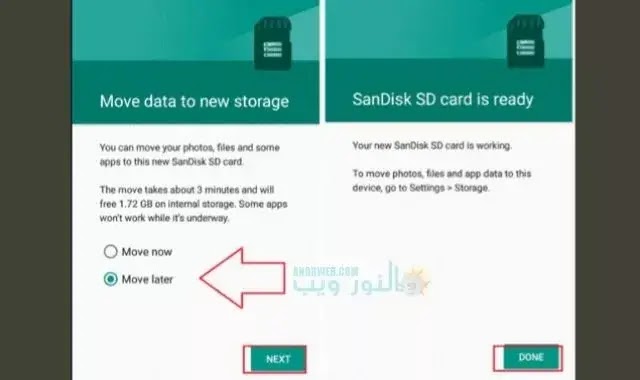

ضع تعليقك هنا 👇 , وسيتم الرد عليك في اقرب وقت ممكن